Zoom 회의에 사람이 너무 많으면 단어를 전달하기가 어렵습니다. 누군가를 방해하거나 대화가 중단될 때까지 기다려야 합니다. 누군가 말을 할 수 없으면 지루해하거나 회의를 나가거나 지루하게 앉아있을 것입니다. 그런 일이 일어나도록 내버려 두는 대신 소규모 그룹이 모여 마침내 무언가를 말할 수 있는 소그룹 방을 시작할 수 있습니다.
참가자가 어울리지 않는 사람들과 하나에 갇혀 있기 때문에 Zoom의 소그룹 방에 문제가 발생할 수 있습니다. 좋은 소식은 참가자를 소그룹 방에서 원하는 방에 배치될 때까지 전환할 수 있다는 것입니다. 참가자를 소그룹 채팅방에 미리 할당할 수도 있지만 몇 가지 요구 사항을 충족해야 합니다. 이 Zoom 소그룹 회의실이 어떻게 작동하는지 봅시다.
Zoom 소회의실이란?
Zoom 소그룹 회의실은 세션을 50개의 개별 세션으로 분할할 수 있는 가상 회의실입니다. 참가자를 이러한 방으로 수동 또는 자동으로 분할할 수 있습니다. 호스트가 되면 원하는 만큼 세션 간에 전환할 수 있습니다. 휴게실의 참가자 수가 마음에 들지 않으면 Zoom 지원을 통해 참가자 수를 늘릴 수 있습니다. 그러나 회의에 참여하는 모든 사람은 Zoom 클라이언트 버전 5.2 이상을 가지고 있어야 합니다.
모바일 앱을 사용하여 Zoom 회의에 참여했다면 소회의실에 참여할 수는 있지만 관리할 수는 없습니다. 참가자들이 할 수 있음에도 불구하고 기록 로컬로, 당신이 그 방에 있지 않은지 여부에 관계없이 클라우드 녹음을 활성화하면 메인 소회의실만 녹음됩니다. 또한 소회의실에는 최대 200명의 참가자만 사전 할당할 수 있습니다.
줌 소그룹 회의실을 활성화하는 방법
소그룹 채팅방을 사용한 적이 없다면 설정에서 옵션을 활성화해야 합니다. 이렇게 하려면 관리자인 Zoom 계정에 로그인하십시오. 탐색 메뉴에서 설정을 클릭합니다.
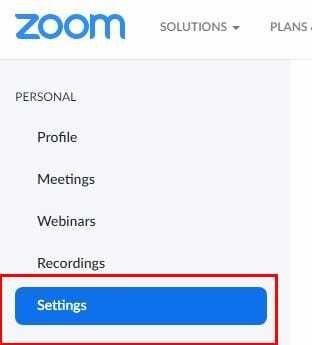
설정에 들어가면 회의 중(고급) 옵션을 클릭합니다. 소회의실 옵션은 두 번째 아래에 있습니다. Zoom 회의를 예약할 때 참가자를 특정 휴게실에 할당하려면 해당 옵션을 활성화하는 것을 잊지 마십시오.
Zoom 소회의실을 만드는 방법
회의를 시작하면 하단에 소그룹 회의실 옵션이 표시됩니다. 창이 전체 화면으로 표시되지 않으면 점을 클릭하여 옵션을 찾을 수 있습니다. 소회의실 옵션은 거기에 있는 유일한 옵션입니다.

최대 50개의 소그룹 회의실 만들기와 같은 작업을 수행할 수 있는 옵션이 있는 새 창이 나타납니다. 위쪽 화살표를 클릭하여 둘 이상의 소회의실을 만들 수 있지만 더 빠른 방법은 숫자를 강조 표시하고 수동으로 숫자를 입력하는 것입니다. 참가자가 소그룹 채팅방을 선택하거나 사용자를 수동 또는 자동으로 추가할지 여부를 선택하여 소그룹 채팅방을 관리할 수 있습니다. 완료되면 파란색 만들기 버튼을 클릭하는 것을 잊지 마십시오.
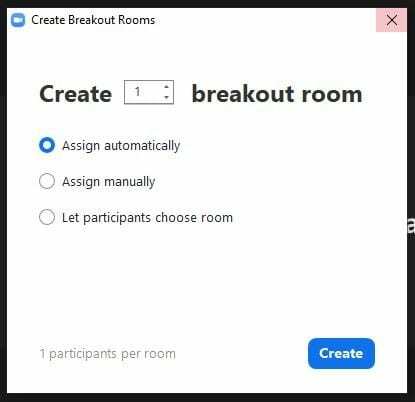
참가자를 소규모 회의실에 수동으로 할당하려면 할당 옵션을 클릭하고 해당 소규모 회의실에 할당하려는 사용자의 확인란을 선택합니다. 특정 소회의실이 있는 행에 커서를 놓으면 삭제하거나 이름을 바꿀 수 있는 옵션이 표시됩니다. 방의 이름을 변경하는 경우 새 이름을 추가하고 영역 외부를 클릭하여 이름을 저장합니다.
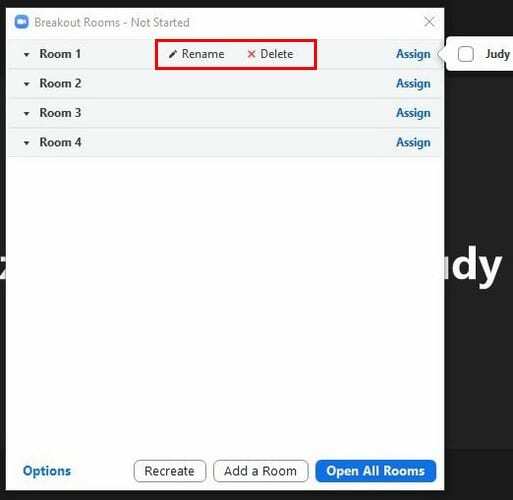
방 이름 왼쪽에 있는 드롭다운 메뉴를 클릭하면 어떤 참가자가 어떤 방에 있는지 확인할 수 있습니다. 누군가를 다른 방으로 이동하려면 그 사람의 이름과 같은 행에 커서를 놓으면 이동 옵션이 나타납니다. 옆에는 사람이 가장 적은 방으로 사람을 이동하려는 경우를 대비하여 각 소회의실에 몇 명이 있는지 확인할 수 있습니다.
추가 옵션
그런 다음 새 방을 선택하십시오. 옵션을 클릭하면 다음과 같은 기타 사항을 변경할 수 있습니다.
- 참가자가 방을 선택하도록 허용
- 참가자가 언제든지 기본 세션으로 돌아갈 수 있도록 허용
- 할당된 모든 참가자를 소그룹 채팅방으로 자동 이동
- 소그룹 채팅방은 X분 후에 자동으로 닫힙니다.
- 소회의실을 닫은 후 카운트다운 – 초 단위로 카운트다운 타이머를 설정하는 추가 옵션도 있습니다. 사용자는 이 옵션을 사용하여 해당 채팅방에서 제거되기 전에 통화할 수 있는 시간이 얼마나 남았는지 확인할 수 있습니다.
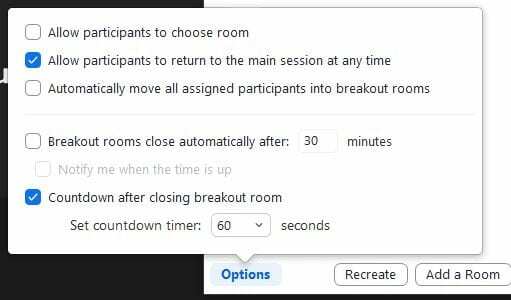
다시 만들기 버튼을 누르면 방을 만들 때 본 첫 번째 창으로 이동합니다. 현재 방으로 설정한 모든 것이 삭제되어 새 방을 만들 수 있습니다. 방을 원하는 대로 설정했으면 시작하려면 모든 방 열기 옵션을 클릭하기만 하면 됩니다. 사용자는 소그룹 채팅방에 참여하라는 메시지를 기기에서 볼 수 있으며, 그렇지 않은 경우 이름 옆에 참여하지 않음이라는 메시지가 표시됩니다.
교환 옵션을 사용하면 소그룹 채팅방 간에 사용자를 교환할 수 있습니다. 모든 사람에게 알려야 할 경우 브로드캐스트 메시지를 클릭하여 모든 사람에게 동일한 메시지를 보냅니다. 마지막으로 명심해야 할 점은 Zoom 계정이 있는 사용자만 소그룹 채팅방에 사전 할당할 수 있다는 것입니다.
결론
Zoom 소그룹 채팅방은 다른 사람들과 정기적으로 대화할 수 있는 좋은 방법이며 지루하게 자신의 차례를 기다릴 필요가 없습니다. 방에 허용되는 최대 참가자 수는 최대 200명이므로 소그룹 방에 너무 많은 사람들이 있지 않기를 바랍니다. 추가도 가능합니다 공동 주최자.
Zoom의 소회의실을 얼마나 자주 사용할 것 같습니까? 아래 의견에서 생각을 공유하고 소셜 미디어에서 다른 사람들과 기사를 공유하는 것을 잊지 마십시오.